7 វិធីដើម្បីផ្ទេរឯកសារពី Mac ទៅ Android - ងាយស្រួល និងមានប្រសិទ្ធភាព
ថ្ងៃទី 27 ខែមេសា ឆ្នាំ 2022 • បានដាក់ពាក្យទៅ៖ បម្រុងទុកទិន្នន័យរវាងទូរស័ព្ទ និងកុំព្យូទ័រ • ដំណោះស្រាយដែល បានបញ្ជាក់
ពេលខ្លះ ប្រព័ន្ធប្រតិបត្តិការរបស់ Mac និង Android ពិបាកក្នុងការដំណើរការជាមួយគ្នា។ ប៉ុន្តែឥឡូវនេះមានដំណោះស្រាយផ្សេងៗដែលអនុញ្ញាតឱ្យអ្នកប្រើផ្ទេរឯកសារពី Mac ទៅទូរសព្ទ Android ក្នុងវិធីរហ័សនិងមានប្រសិទ្ធភាព។ វិធីលឿនក្នុងការផ្ទេរទិន្នន័យរវាង Mac និង Android គឺដោយគ្រាន់តែភ្ជាប់ឧបករណ៍ Android របស់អ្នកទៅ Mac ។ ទោះយ៉ាងណាក៏ដោយ ពេលខ្លះបញ្ហាភាពឆបគ្នាកើតឡើងរវាងប្រព័ន្ធប្រតិបត្តិការ។ សម្រាប់ហេតុផលនេះ វិធីងាយស្រួល និងមានប្រសិទ្ធភាពក្នុងការដោះស្រាយបញ្ហាភាពឆបគ្នាទាំងអស់នៅពេលផ្ទេរទិន្នន័យគឺតាមរយៈកម្មវិធីផ្ទេរទិន្នន័យ។
ផ្នែកទី 1: របៀបផ្ទេរឯកសារពី Mac ទៅ Android ដោយមិនចាំបាច់មាន Android File Transfer?
ជម្រើសដ៏ល្អបំផុតសម្រាប់ការផ្ទេរឯកសារ Android គឺកម្មវិធី Dr.Fone (Mac) - Phone Manager (Android) ។ ដោយគ្រាន់តែចុចតែម្តង អ្នកអាចផ្ញើឯកសារពី Mac ទៅ Android បានយ៉ាងងាយស្រួលតាមរយៈកម្មវិធីនេះ។ វាក៏អនុញ្ញាតឱ្យអ្នកប្រើប្រព័ន្ធប្រតិបត្តិការ Android គ្រប់គ្រងទិន្នន័យទូរស័ព្ទរបស់ពួកគេតាមរបៀបត្រឹមត្រូវ។ វាអាចប្រើបានជាមួយកំណែ Android ចុងក្រោយបំផុត។ កម្មវិធីនេះគាំទ្រប្រភេទឯកសារជាច្រើនដូចជា រូបភាព តន្ត្រី ឯកសារ កម្មវិធី សារជាអក្សរ និងកម្មវិធីជាច្រើនទៀត។ វាអនុញ្ញាតឱ្យអ្នកប្រើផ្ទេរទិន្នន័យពី Mac ទៅ Android តាមរយៈការអូសនិងទម្លាក់។
នេះគឺជាការណែនាំជាជំហាន ៗ អំពីរបៀបផ្ទេរឯកសារពី Mac ទៅ Android ដោយមិនចាំបាច់ផ្ទេរឯកសារ Android៖
ជំហានទី 1: ទាញយកកម្មវិធី Dr.Fone សម្រាប់ Mac ហើយបន្ទាប់មកដំណើរការកម្មវិធី។ ឥឡូវចុចលើម៉ូឌុល 'កម្មវិធីគ្រប់គ្រងទូរស័ព្ទ' ។
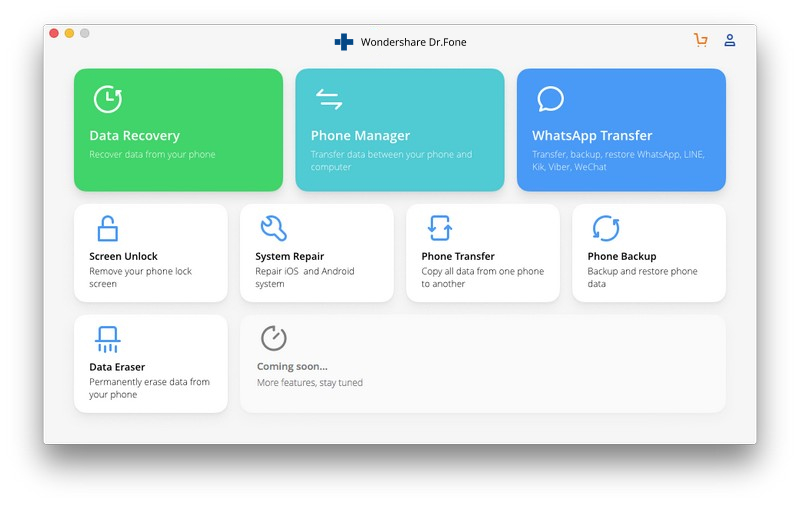
ជំហានទី 2: ដោយមានជំនួយពីខ្សែ USB ភ្ជាប់ឧបករណ៍ Android របស់អ្នកទៅ Mac របស់អ្នក។ បន្ទាប់មកជ្រើសរើសប្រភេទឯកសារមេឌៀពីរបារម៉ឺនុយដែលអ្នកចង់ផ្ទេរ។
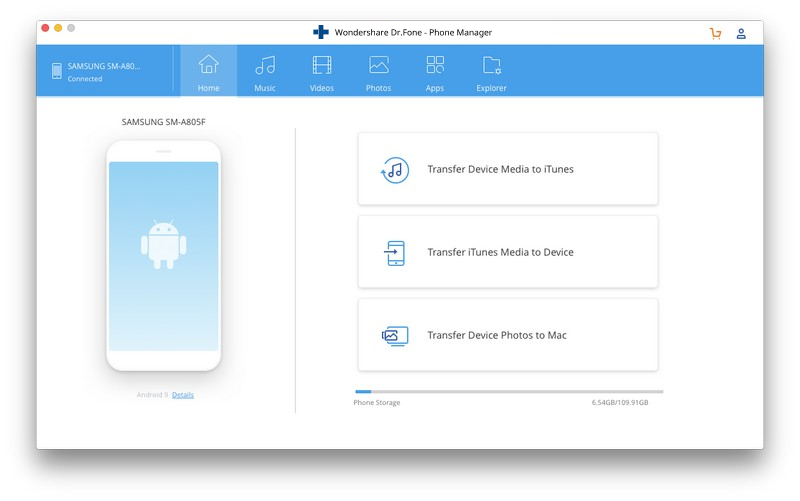
ជំហានទី 3: ចុចលើ Add ហើយជ្រើសរើសឯកសារទាំងអស់ពីប្រព័ន្ធ Mac របស់អ្នក។ បន្ទាប់មកចុចលើ Open ។ បន្ទាប់ពីពីរបីនាទី ទិន្នន័យ Mac របស់អ្នកនឹងត្រូវបានផ្ទេរទៅឧបករណ៍ Android របស់អ្នក។
ផ្នែកទី 2: របៀបផ្ទេរឯកសារពី Mac ទៅ Android ដោយប្រើ Android File Transfer?
Android File Transfer គឺជាកម្មវិធីឥតគិតថ្លៃសម្រាប់អ្នកប្រើប្រាស់ក្នុងការផ្ទេរទិន្នន័យប្រភេទណាមួយរវាងឧបករណ៍ផ្សេងៗ។ មិនដូចកម្មវិធី Dr.Fone វាអាចប្រើបានជាមួយឧបករណ៍ Android ទាំងនោះដែលដំណើរការលើកំណែ 3។ ប្រសិនបើអ្នកមិនដឹងពីវិធីត្រឹមត្រូវអំពីរបៀបផ្ទេរឯកសារពី Mac ទៅ Android ដោយប្រើកម្មវិធី Android File Transfer នោះយើងនៅទីនេះ។ បានផ្តល់ការណែនាំជាជំហាន ៗ សម្រាប់ផ្ទេរទិន្នន័យ Mac របស់អ្នកទៅ Android ។
ជំហានទី 1: ទាញយកនិងដំឡើងការផ្ទេរឯកសារ Android សម្រាប់ Mac នៅលើកុំព្យូទ័រ Mac របស់អ្នក។
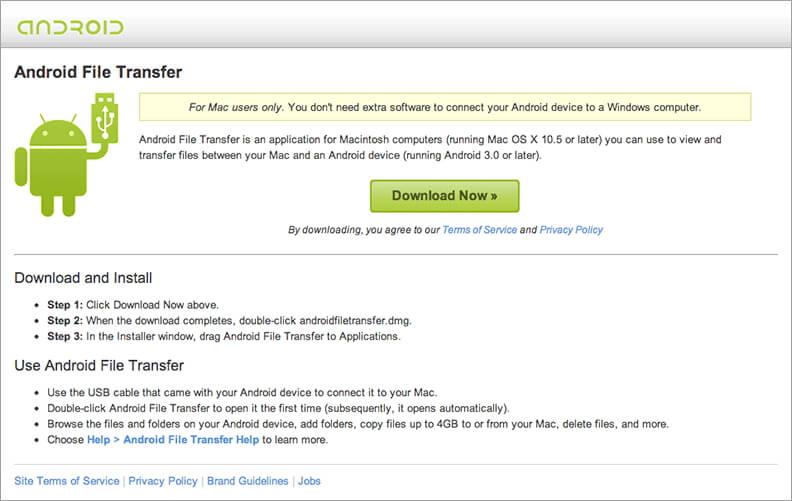
ជំហានទី 2: ឥឡូវនេះ, ភ្ជាប់ឧបករណ៍ Android របស់អ្នកទៅ Mac ជាមួយនឹងខ្សែឌីជីថល។
ជំហានទី 3: ដំណើរការកម្មវិធី ហើយទិន្នន័យឧបករណ៍ Android របស់អ្នកនឹងត្រូវបានបង្ហាញនៅលើចំណុចប្រទាក់កម្មវិធី។
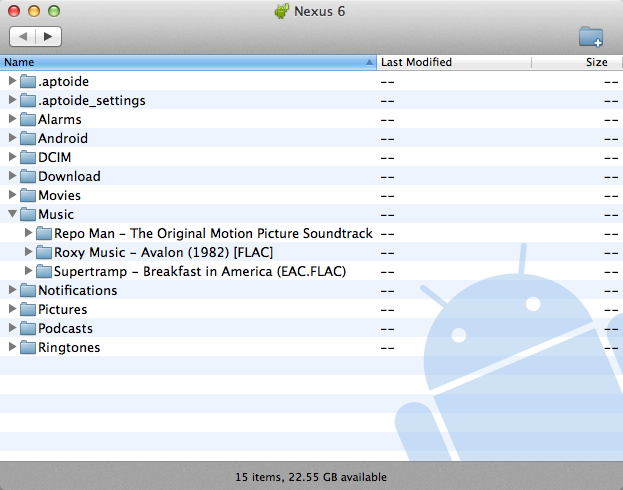
ជំហានទី 4: នៅលើ Mac របស់អ្នក សូមចូលទៅកាន់ Finder ហើយជ្រើសរើសប្រភេទឯកសារមេឌៀដែលអ្នកចង់ផ្ទេរ។ បន្ទាប់មកអូស និងទម្លាក់ប្រភេទឯកសារដែលបានជ្រើសរើសនៅលើឧបករណ៍ Android របស់អ្នក។
ផ្នែកទី 3: កម្មវិធីកំពូលទាំង 5 ដើម្បីផ្ទេរឯកសារពី Mac ទៅ Android ដោយឥតខ្សែ៖
1) DropBox៖
DropBox គឺជាសេវាកម្មផ្ទុកពពកឥតគិតថ្លៃដែលអនុញ្ញាតឱ្យអ្នកប្រើប្រាស់ចូលប្រើឯកសារមេឌៀរបស់ពួកគេពីគ្រប់ទិសទី និងគ្រប់ពេលវេលា។ វាអាចប្រើបានយ៉ាងពេញលេញជាមួយប្រព័ន្ធប្រតិបត្តិការ Mac និង Android ។ ជាមួយនឹងកំណែឥតគិតថ្លៃរបស់វា អ្នកនឹងទទួលបានទំហំផ្ទុកឥតគិតថ្លៃ 2 GB ដើម្បីរក្សាទុកឯកសារសំខាន់ៗរបស់អ្នក។ នៅពេលរក្សាទុកឯកសារទៅ DropBox វាធ្វើសមកាលកម្មទិន្នន័យដោយស្វ័យប្រវត្តិក្នុងចំណោមឧបករណ៍ផ្សេងៗ។ ដើម្បីផ្ទេរឯកសារពី Mac ទៅទូរស័ព្ទ Android គឺជាវិធីល្អបំផុតមួយ។
លក្ខណៈពិសេស៖
- DropBox ក៏អនុញ្ញាតឱ្យអ្នកប្រើប្រាស់ចែករំលែកឯកសារតូចៗ និងឯកសារធំផងដែរ។
- វាក៏អនុញ្ញាតឱ្យអ្នកប្រើបញ្ចូលគណនី DropBox ជាមួយកម្មវិធីផ្សេងទៀត។
- វាគាំទ្រស្ទើរតែគ្រប់ទម្រង់ និងប្រភេទឯកសារ ដូចជារូបភាព ឯកសារ និងផ្សេងៗទៀត។
- អ្នកអាចការពារតំណរបស់អ្នកជាមួយនឹងការការពារពាក្យសម្ងាត់តាមរយៈមុខងារការអនុញ្ញាតតំណរបស់វា។
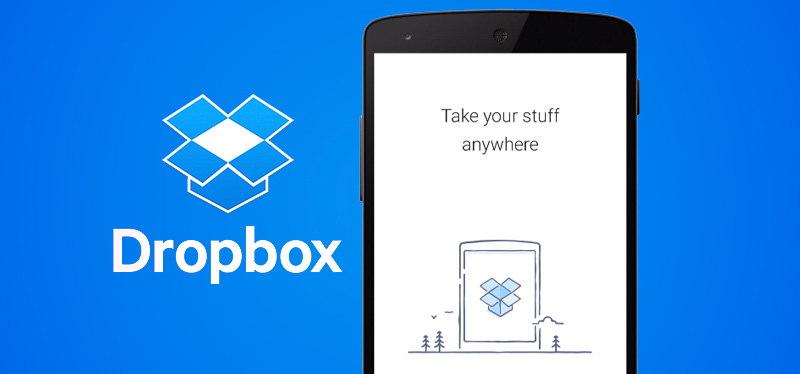
2) ថាស Google៖
Google Drive គឺជាសេវាកម្មផ្ទុកពពកមួយផ្សេងទៀតដែលភ្ជាប់មកជាមួយគណនី Gmail របស់អ្នក។ វាដូចគ្នាទៅនឹង DropBox ដែរ ប៉ុន្តែវាផ្តល់ទំហំផ្ទុកឥតគិតថ្លៃ 15 GB ដើម្បីរក្សាទុកឯកសារមេឌៀ។ អ្នកអាចផ្ទេរទិន្នន័យពី Mac ទៅ Android គណនី Google Drive របស់អ្នកយ៉ាងងាយស្រួល។ ប្រសិនបើអ្នកកំពុងគិតអំពីរបៀបផ្ទេរពី Mac ទៅ Android នោះអ្នកគ្រាន់តែត្រូវការបើកគណនី Google Drive របស់អ្នកនៅលើ Mac។ បន្ទាប់មក រក្សាទុកឯកសារពី Mac របស់អ្នកទៅ Google drive។ ឥឡូវនេះ សូមចូលប្រើ Google Drive ដោយប្រើគណនីដូចគ្នានៅលើទូរសព្ទ Android របស់អ្នក ហើយទាញយកឯកសារដែលបានរក្សាទុកទៅ Android របស់អ្នក។
លក្ខណៈពិសេស៖
- វាគឺជាឧបករណ៍សហការដ៏ល្អបំផុតដែលអនុញ្ញាតឱ្យអ្នកប្រើប្រាស់ចែករំលែកឯកសារជាមួយអ្នកដទៃ។
- វាគាំទ្រប្រភេទឯកសារជាច្រើនដែលរួមមានឯកសារ Adobe ឯកសារ Microsoft ប័ណ្ណសារ និងប្រភេទផ្សេងទៀត។
- អ្នកអាចស្វែងរកឯកសារណាមួយបានយ៉ាងងាយស្រួលតាមឈ្មោះ និងខ្លឹមសាររបស់វា។
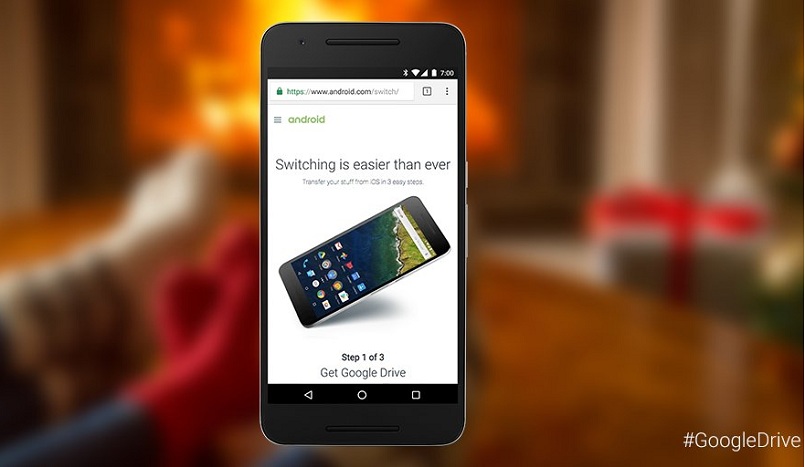
៣) AirDroid៖
AirDroid អនុញ្ញាតឱ្យអ្នកប្រើប្រាស់គ្រប់គ្រង ឬចូលប្រើទូរស័ព្ទ Android របស់ពួកគេពីប្រព័ន្ធ Mac ។ នៅក្នុងវិធីនេះ អ្នកអាចផ្ទេរប្រភេទឯកសារដែលអ្នកចង់បានពី Mac ទៅ Android បានយ៉ាងងាយស្រួល។ វាផ្តល់នូវការចូលប្រើពីចម្ងាយដើម្បីគ្រប់គ្រងឧបករណ៍ Android របស់អ្នក។ ការងាររបស់វាគឺសាមញ្ញណាស់។ វាអាចផ្ទេរទិន្នន័យ Android របស់អ្នកក្នុងវិធីរហ័ស និងមានប្រសិទ្ធភាព។ វាត្រូវបានគេស្គាល់ថាជាកម្មវិធីផ្ទេរទិន្នន័យល្អបំផុតសម្រាប់ Mac ទៅ Android ។ ដោយគ្រាន់តែដំឡើងកម្មវិធីនៅលើឧបករណ៍ Android របស់អ្នក អ្នកអាចទទួលបានការចូលប្រើពីចម្ងាយយ៉ាងងាយស្រួលដើម្បីផ្ទេរទិន្នន័យ។
លក្ខណៈពិសេស៖
- វាអនុញ្ញាតឱ្យអ្នកបង្កើតការបម្រុងទុកនៃឯកសារមេឌៀសំខាន់ៗរបស់ពួកគេ។
- អ្នកថែមទាំងអាចផ្ញើ ឬទទួលសារពីកំណែគេហទំព័ររបស់វា។
- វាបង្កើនល្បឿននៃឧបករណ៍របស់អ្នកដោយការសម្អាតអង្គចងចាំ។
- តាមរយៈកម្មវិធីនេះ អ្នកថែមទាំងអាចកំណត់ទីតាំងឧបករណ៍ Android ដែលបាត់របស់អ្នក។

4) ការផ្ទេរឯកសារ Wi-Fi៖
ការផ្ទេរឯកសារ Wi-Fi អនុញ្ញាតឱ្យអ្នកប្រើប្រាស់ផ្ទុកឡើង ឬផ្ទេរឯកសារពី Mac ទៅឧបករណ៍ Android ។ ដោយគ្មាន USB ឬខ្សែឌីជីថល អ្នកអាចផ្ទេរទិន្នន័យរវាងឧបករណ៍ពីរ។ កម្មវិធីនេះដំណើរការជាសេវាកម្មផ្ទៃខាងក្រោយ។ ដើម្បីរៀនពីរបៀបផ្ទេរឯកសារពី Mac ទៅ Android តាមរយៈកម្មវិធីនេះ គ្រាន់តែធ្វើតាមការណែនាំខាងក្រោម៖
អ្នកគ្រាន់តែត្រូវការទាញយកកម្មវិធីនៅលើប្រព័ន្ធ Android និង Mac របស់អ្នក ឬអ្នកអាចប្រើចំណុចប្រទាក់គេហទំព័ររបស់វា។ បន្ទាប់មក ភ្ជាប់ឧបករណ៍ទាំងពីររបស់អ្នកជាមួយបណ្តាញតែមួយ។ ឥឡូវនេះ អ្នកអាចចាប់ផ្តើមផ្ទេរឯកសារពី Mac របស់អ្នកទៅឧបករណ៍ Android ឬផ្ទុយទៅវិញ។
លក្ខណៈពិសេស៖
- អ្នកអាចផ្ទេរឯកសារជាច្រើនតាមរយៈកម្មវិធីនេះ។
- តាមរយៈមុខងារគ្រប់គ្រងឯកសារដែលមានស្រាប់របស់វា អ្នកអាចកែសម្រួល លុប បង្ហាប់ និងពន្លាឯកសារ។
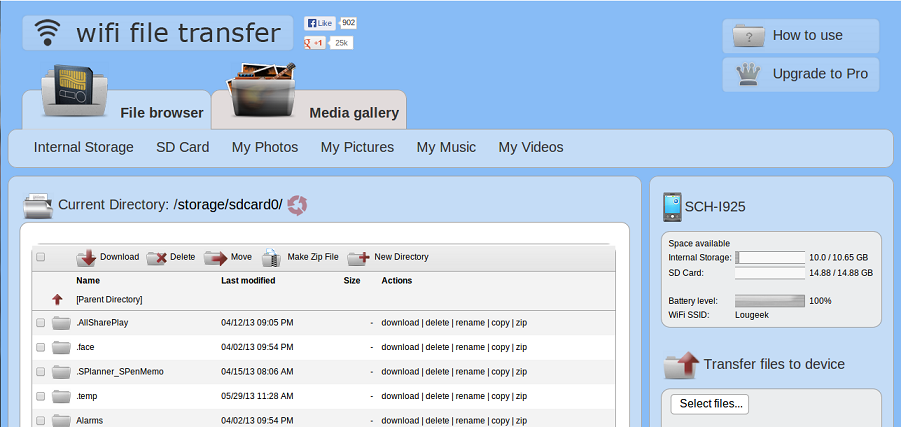
5) ការផ្ទេរឯកសារ Xender ការចែករំលែក៖
Xender គឺជាកម្មវិធីផ្ទេរទិន្នន័យលឿនបំផុតសម្រាប់ Mac ទៅ Android ។ ល្បឿនរបស់វាប្រសើរជាងឧបករណ៍ប៊្លូធូស។ វាគ្របដណ្តប់រាល់តម្រូវការផ្ទេររបស់អ្នកប្រើប្រាស់។ វាអាចផ្ទេរប្រភេទផ្សេងៗនៃឯកសារពី Mac ទៅ Android បានយ៉ាងងាយស្រួល។ វាគាំទ្រប្រព័ន្ធប្រតិបត្តិការជាច្រើនដូចជា Windows, Mac, iOS និង Android ។ បើគ្មានការចូលប្រើអ៊ីនធឺណិត អ្នកអាចផ្ទេរទិន្នន័យរវាង Mac និង Android ។ វាក៏មិនចាំបាច់សម្រាប់ការដំឡើងកុំព្យូទ័រនិងខ្សែឌីជីថលផងដែរ។
លក្ខណៈពិសេស៖
- Xender អាចផ្ទេរទិន្នន័យជាមួយនឹងល្បឿនអតិបរមា 40Mb/s។
- វាអនុញ្ញាតឱ្យអ្នកប្រើប្រាស់ផ្ទេរទិន្នន័យប្រភេទណាមួយ។
- មិនមានការកំណត់ទំហំឯកសារទេ ពេលផ្ទេរឯកសារតាមរយៈកម្មវិធីនេះ។
- វាមានចំណុចប្រទាក់ងាយស្រួលប្រើដែលធ្វើឱ្យដំណើរការផ្ទេរប្រាក់កាន់តែងាយស្រួល។
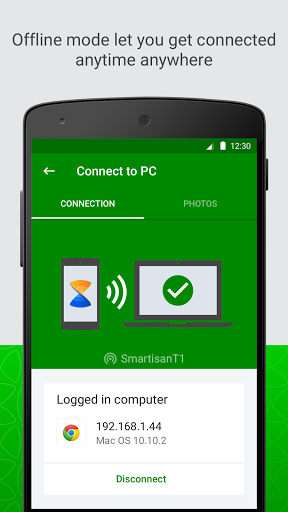
ឧបករណ៍ផ្ទេរទិន្នន័យទាំងអស់ដែលបានរៀបរាប់ខាងលើដើម្បីផ្ញើឯកសារពី Mac ទៅ Android ដំណើរការប្រកបដោយប្រសិទ្ធភាព។ អ្នកអាចប្រើឧបករណ៍ខាងលើណាមួយតាមជម្រើសរបស់អ្នក ហើយអ្នកនឹងអាចផ្ទេរទិន្នន័យគ្រប់ប្រភេទបានយ៉ាងងាយស្រួល។
ការផ្ទេរទូរស័ព្ទ
- ទទួលបានទិន្នន័យពី Android
- ផ្ទេរពី Android ទៅ Android
- ផ្ទេរពី Android ទៅ BlackBerry
- នាំចូល/នាំចេញទំនាក់ទំនងទៅ និងពីទូរស័ព្ទ Android
- ផ្ទេរកម្មវិធីពី Android
- ផ្ទេរពី Andriod ទៅ Nokia
- ការផ្ទេរប្រព័ន្ធប្រតិបត្តិការ Android ទៅ iOS
- ផ្ទេរពី Samsung ទៅ iPhone
- ឧបករណ៍ផ្ទេរ Samsung ទៅ iPhone
- ផ្ទេរពី Sony ទៅ iPhone
- ផ្ទេរពី Motorola ទៅ iPhone
- ផ្ទេរពី Huawei ទៅ iPhone
- ផ្ទេរពី Android ទៅ iPod
- ផ្ទេររូបថតពី Android ទៅ iPhone
- ផ្ទេរពី Android ទៅ iPad
- ផ្ទេរវីដេអូពី Android ទៅ iPad
- ទទួលបានទិន្នន័យពី Samsung
- ផ្ទេរទិន្នន័យទៅ Samsung
- ផ្ទេរពី Sony ទៅ Samsung
- ផ្ទេរពី Motorola ទៅ Samsung
- Samsung Switch Alternative
- កម្មវិធីផ្ទេរឯកសារ Samsung
- ការផ្ទេរ LG
- ផ្ទេរពី Samsung ទៅ LG
- ផ្ទេរពី LG ទៅ Android
- ផ្ទេរពី LG ទៅ iPhone
- ផ្ទេររូបភាពពីទូរស័ព្ទ LG ទៅកុំព្យូទ័រ
- ផ្ទេរ Mac ទៅ Android






លោក James Davis
កម្មវិធីនិពន្ធបុគ្គលិក